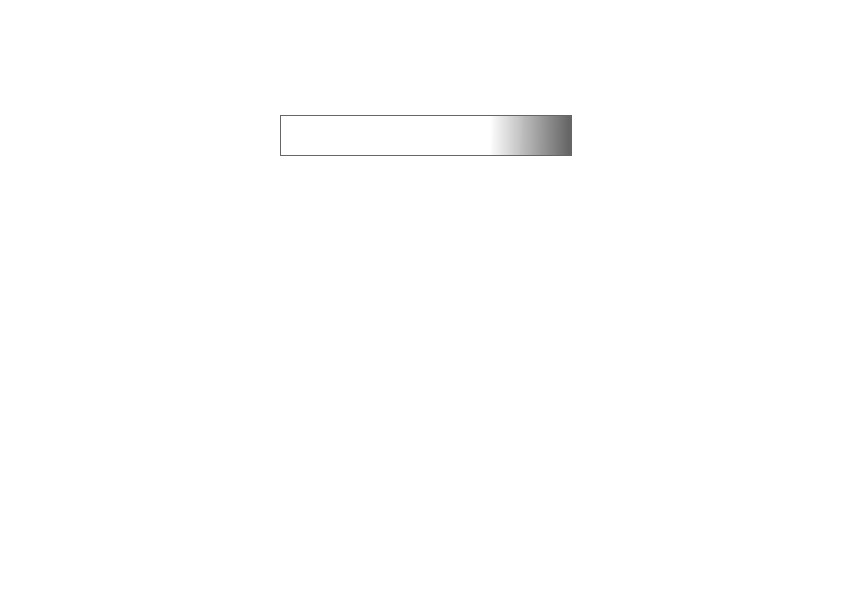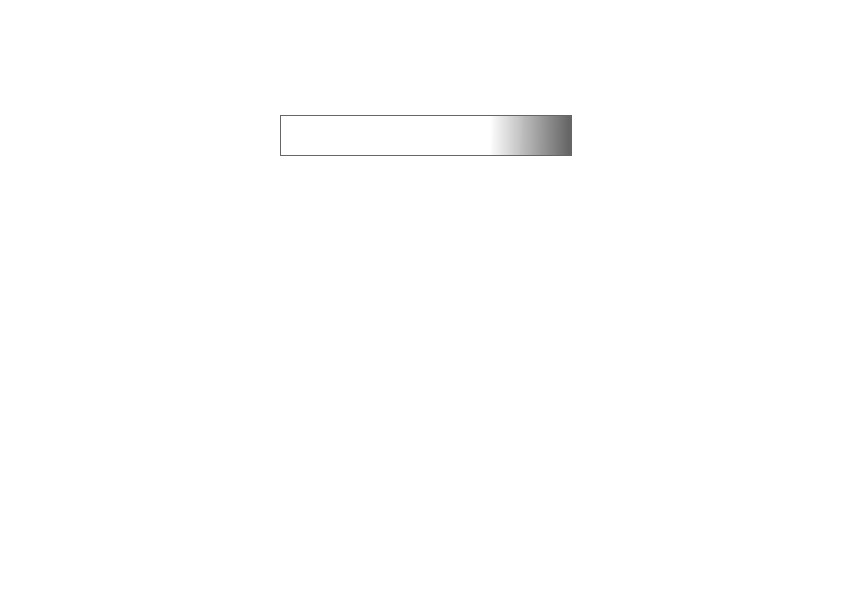
Adobe Photoshop Album Starter Edition
5
2
Na èasovnem traku pod vrstico z bli¾njicami izberite
mesec, v katerem so bile posnete ¾elene fotografije.
V zbirki se prika¾ejo fotografije, ki ste jih posneli v
izbranem mesecu.
Iskanje fotografij v koledarskem prikazu:
1
V vrstici z bli¾njicami izberite mo¾nost Calendar View.
2
V koledarskem prikazu izberite dan in si oglejte vse
fotografije, posnete na ta dan.
3
Med meseci se premikajte s pu¹èicami na vrhu
koledarja.
Razvr¹èanje in iskanje fotografij
z uporabo oznak
Poi¹èite fotografije z uporabo kljuènih besed, kot so
imena oseb, kraji, dogodki in druge lastnosti. Ko fotografijo
oznaèite, si ni treba zapomniti imena datoteke, datuma
ali mape za vsako fotografijo.
V vrstici z bli¾njicami kliknite Organize, da odprete
podokno Tag.
Ustvarjanje lastnih oznak:
1
V podoknu Tag kliknite New in izberite New Tag.
2
V pogovornem oknu Create Tag uporabite meni
Category in izberite, v katero podkategorijo ¾elite
uvrstiti oznako.
3
V polje Ime vnesite ime, ki ga ¾elite dodeliti oznaki.
4
V polje Note vnesite informacije o oznaki, ki jih
¾elite dodati.
5
Kliknite OK.
Oznaka se prika¾e v izbrani kategoriji ali podkategoriji
v pogovornem oknu Tag.
Da bi fotografijam dodelili oznake, povlecite oznako
iz podokna Tag na fotografijo v zbirki.
Fotografije poi¹èete tako, da dvakrat kliknete oznako
v podoknu Tag; iskalnik najde vse fotografije z izbrano
oznako.
Èe ¾elite zo¾iti izbor fotografij in se pomakniti na
doloèen mesec, kliknite vrstico na èasovnem traku.
Èe v napravi ustvarite nov album, vanj dodate
fotografije in jih prenesete v aplikacijo Starter Edition,
se informacije o albumu prika¾ejo kot nova oznaka
v oknu Imported tags.
Popravljanje fotografij
Odpravljanje pogostih te¾av s fotografijami:
1
Izberite fotografijo v zbirki.
2
V vrstici z bli¾njicami izberite Fix photo.
Starter Edition naredi kopijo izvirne fotografije,
ki jo ¾elite urejati.